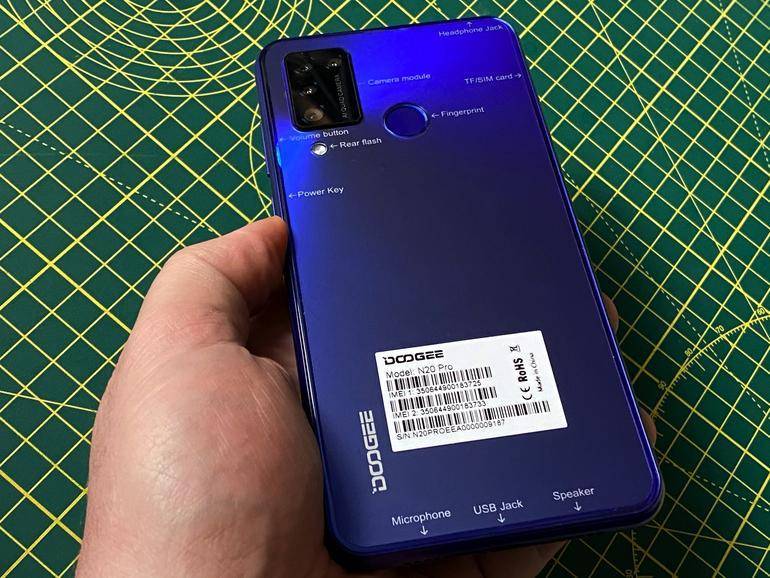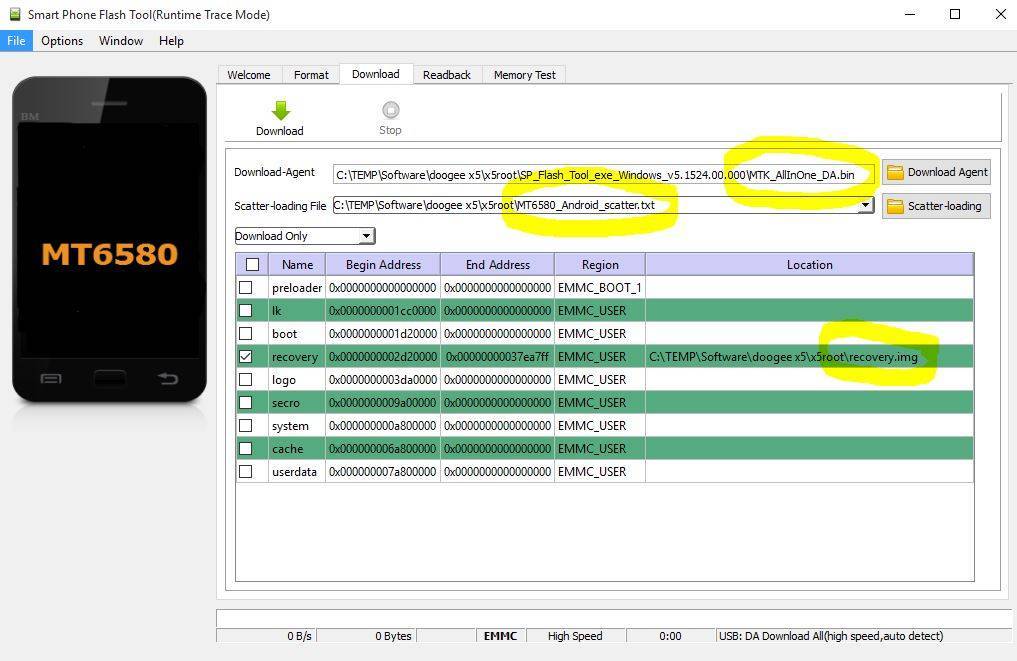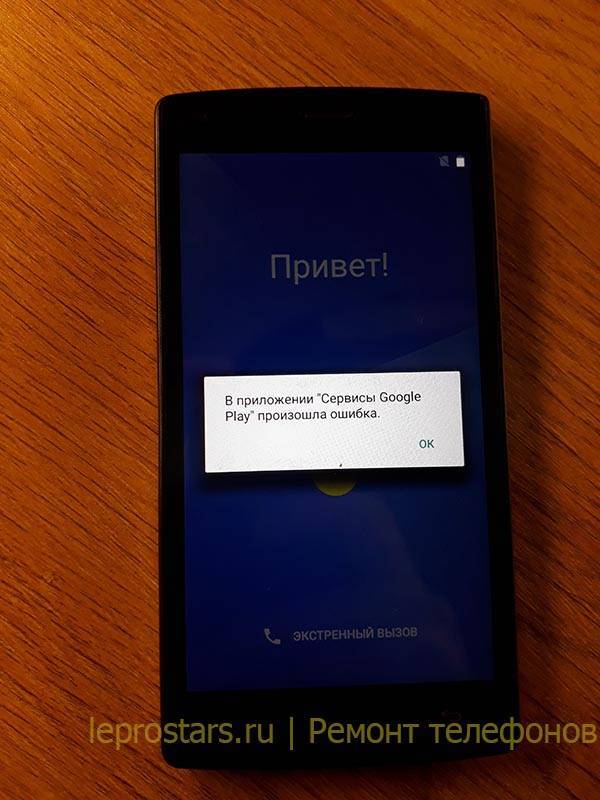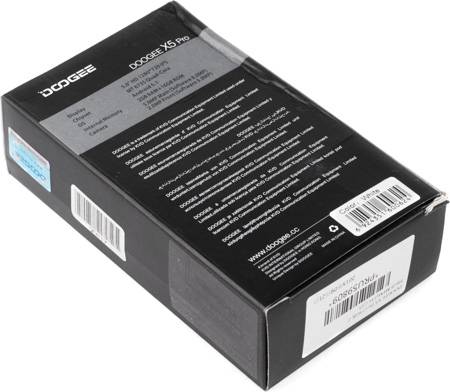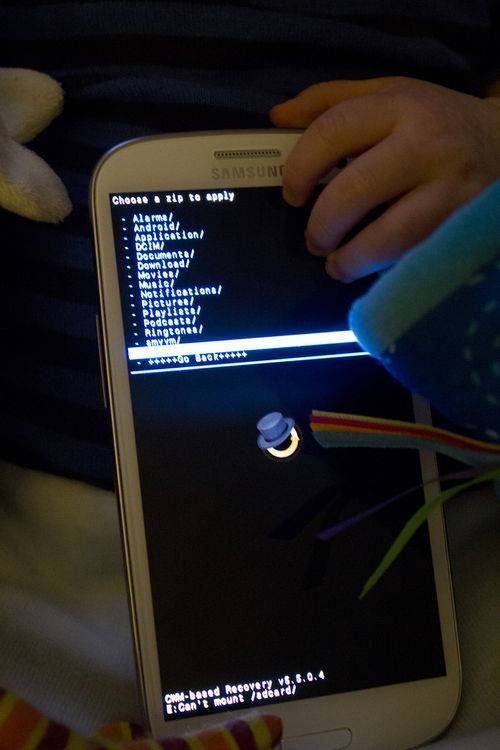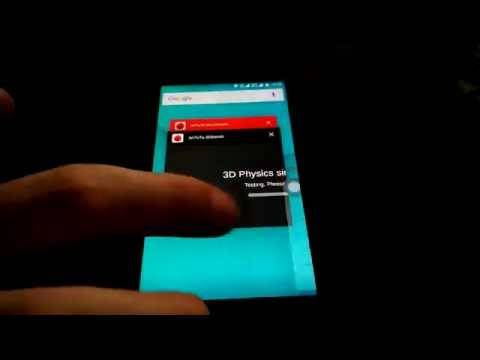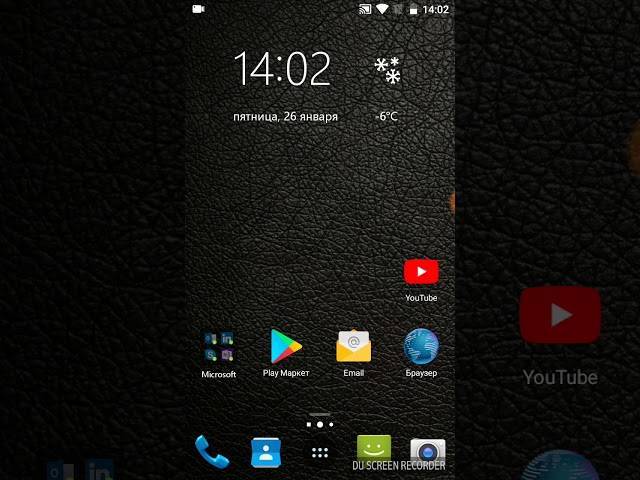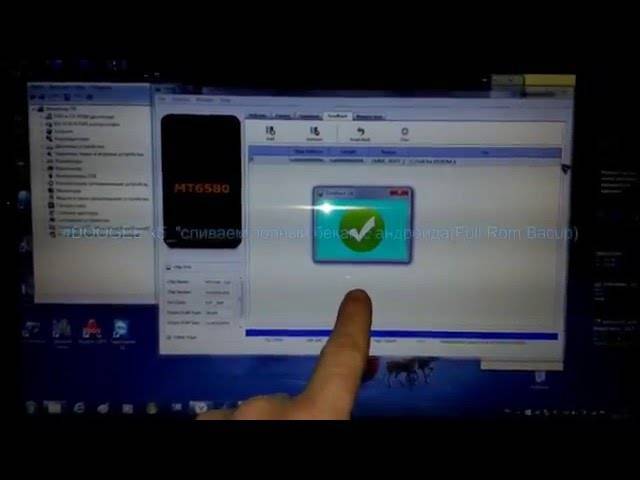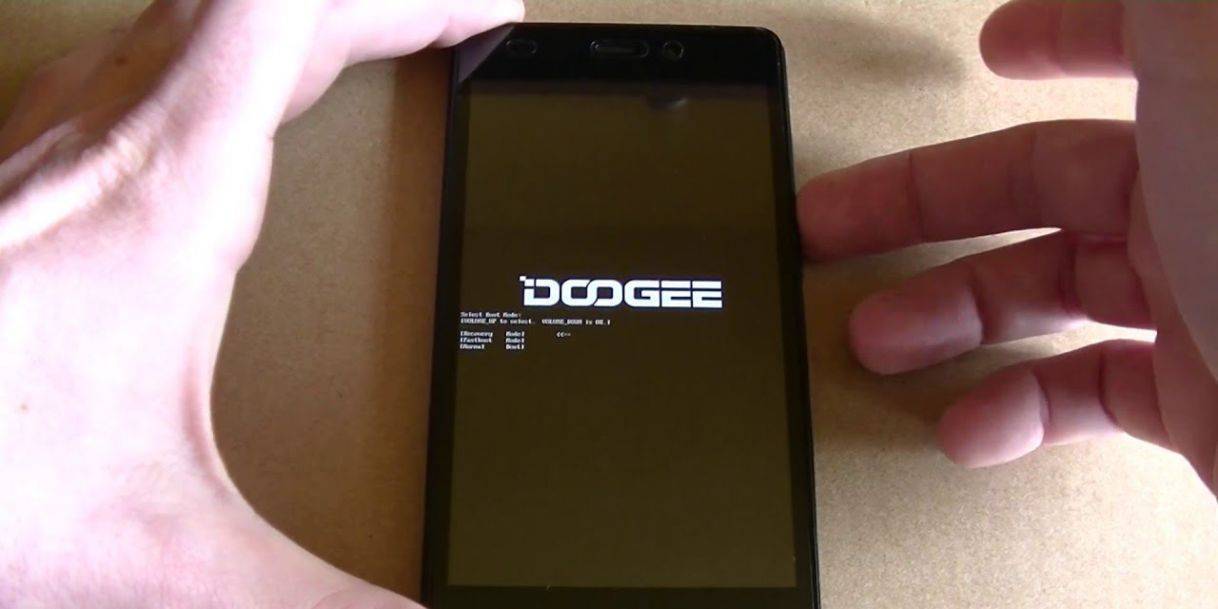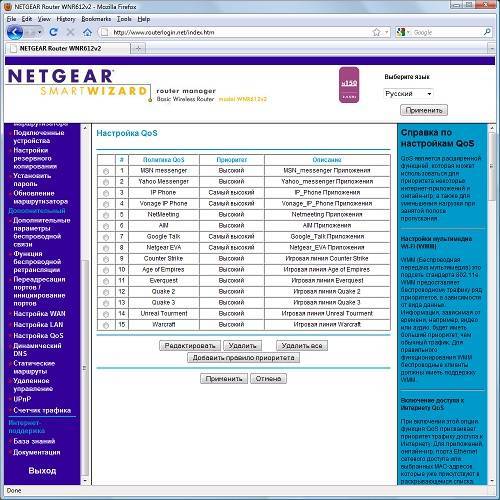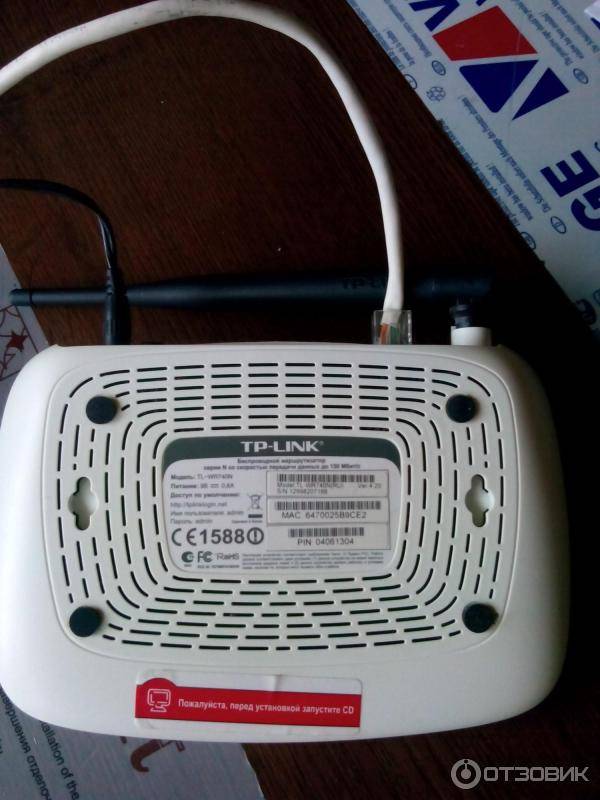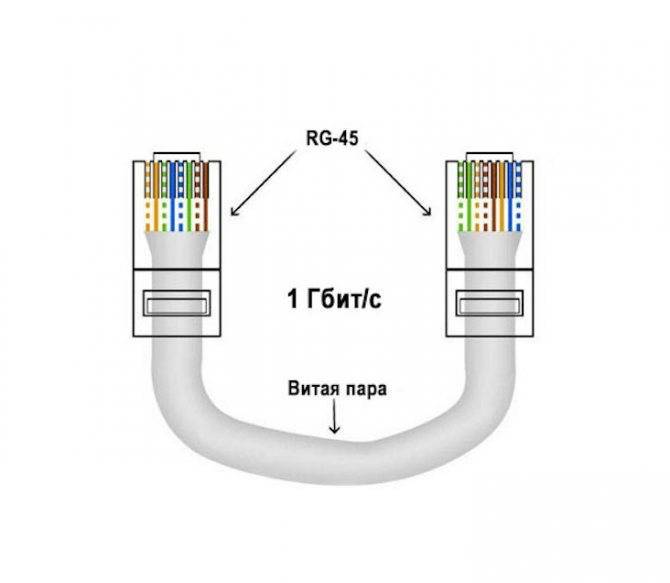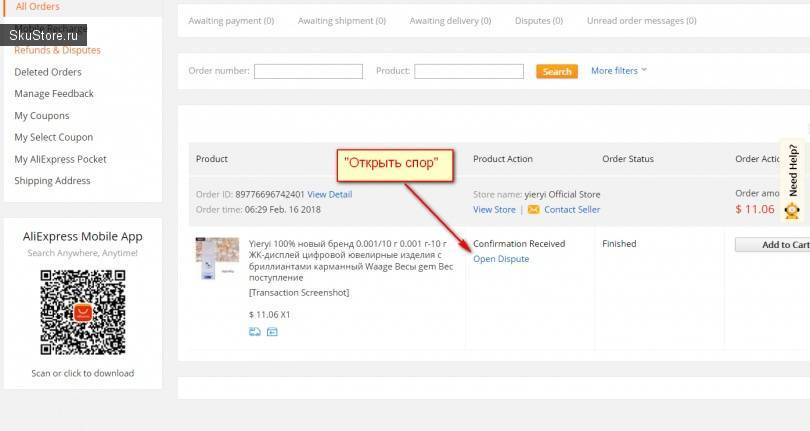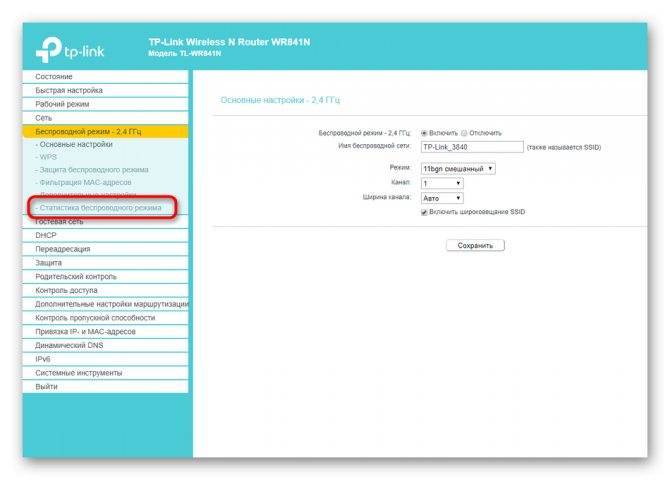Как прошить смартфон
Итак, просчитав целесообразность всех последующих действий и убедившись в их абсолютной правильности, следует позаботиться о проведении подготовительной работы и тщательном изучении инструкции.
Подготовка
Подготовительная работа совершенно похожа на действия при прошивке других смартфонов.
Проверьте сначала уровень заряда аккумуляторной батареи
Очень важно, чтобы параметр не был ниже 50%, но если вас ничто не торопит, лучше отложить процесс прошивки, дать возможность полностью зарядиться аккумулятору, а в это время внимательно изучить инструкцию
Обязательно зарядите устройство перед началом прошивки
Также важно иметь не только мобильное устройство, но и компьютерную технику, желательно с операционной системой Windows 7, в самых крайних случаях Windows XP. Позаботьтесь о наличии кабеля с USB-разъёмом, обеспечивающим соединение смартфона с ПК. Позаботьтесь о наличии кабеля с USB-разъёмом, обеспечивающим соединение смартфона с ПК
Позаботьтесь о наличии кабеля с USB-разъёмом, обеспечивающим соединение смартфона с ПК.
Остаётся загрузить драйвера для Doogee X5 Pro, распаковать их и проинсталлировать. Если всё правильно осуществить, компьютер будет обнаруживать устройство и определять его модель.
Также позаботьтесь о скачивании с официального сайта новой версии прошивки. Распакуйте прошивку и поместите её в созданную вами папку, название которой должно быть только прописано латинскими буквами.
Вместе с прошивкой в скачанной папке часто содержится утилита SP Flash Tool, являющаяся незаменимым помощником при прошивке смартфонов.
Если же её по каким-либо причинам не было в папке, закачайте её из другого источника. На этом подготовительная работа завершается и можно переходить к основным действиям.
Прошивка смартфона
Процесс прошивки требует повышенного внимания. Нельзя пропускать отдельные этапы, менять их очерёдность, поскольку всё это может спровоцировать системный сбой. Исключите поспешность и переходите к процессу, чётко следуя алгоритму.
Алгоритм установки новой прошивки
Первоначально запустите утилиту SP Flash Tool. Теперь укажите путь к папке, где вами была сохранена прошивка. Для этого кликните по кнопке «Scatter-loading», находящейся с правой стороны окна утилиты.
Зайдя в папку, кликните по подпапке «target_bin», именно в ней находится прошивка MT65xx_Android_scatter_emmc.txt.
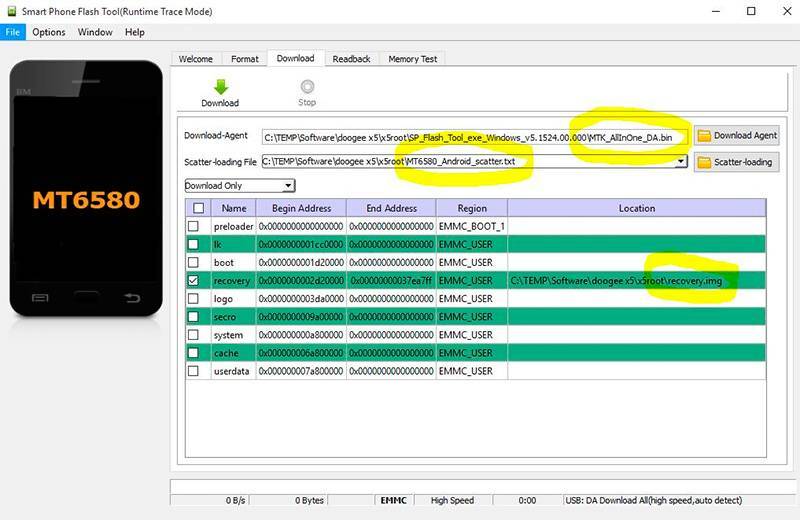
Над белыми окошками, которые только что вы заполняли, находятся несколько параметров. Найдите параметр «DA DL ALL WITH Cheksum», установите возле него галочку.
Это очень важно, поскольку такая малозначимая, на первый взгляд, деталь, не позволит устройству после завершения процедуры запуститься. Сразу запомните, что паниковать не нужно, это не смертельно для аппарата
Просто придётся повторить процесс прошивки, затрачивая и бесполезно расходуя временной ресурс.
Теперь обратите внимание на нижнюю часть окна утилиты, там будут перечислены многие важные параметры, напротив каждого должна быть установлена галочка. Если вдруг где-то её нет, установите
И вот теперь смело жмите «Firmware Upgrade». На компьютере всё готово к проведению прошивки, подключите выключенный Doogee X5 Pro к ПК, после этого процесс запустится автоматически.
Если прошивка не стартовала, отсоедините смартфон и заново его подключите.
Когда прошивка будет успешно установлена, на экране появится маленькое окно с зелёным кругом, которое возвестит об успешном завершении.
Итак, процесс несложен, прошивка устанавливается без проблем, если ничего не видоизменять в алгоритме, предоставленном опытными пользователями.
Приветствуем Вас, данная статья содержит информацию о мобильном устройстве. Здесь вы сможете скачать последнюю версию прошивки Android на Doogee X5 Max Pro
, а также сможете узнать как получить root права
.
Подробнее про root права вы можете . Инструкция для получения находится ниже.
Когда надо обновить прошивку
- Хочется установить новую прошивку, чтобы расширить возможности мобильного устройства;
- Необходимо восстановление после неудачной прошивки
- Аппарат постоянно перезагружается без причины;
- Смартфон не включается.
Причины прошивки смартфона
Каждый опытный пользователь, а уж тем более мастер однозначно укажет на то, что вмешательство в программное обеспечение любого мобильного устройства нецелесообразно.
Прежде всего, это чревато серьёзными последствиями, особенно если будет нарушена хоть какая-либо рекомендация. У неопытных пользователей такое часто случается, когда они интерпретируют инструкцию, как прошить Doogee X5 Pro, по-своему, в связи с этим и возникают системные сбои.
К сожалению, устранять такие проблемы могут только мастера в сервисных центрах.
Необходимость в перепрошивке
Итак, существуют определённые причины, сталкиваясь с которыми, можно оправдать возникшее желание относительно перепрошивки Doogee X5 Pro.
Если смартфон стал самопроизвольно завершать работу, значит, в системе возникли проблемы. Безусловно, если ваш телефон находится на гарантийном обслуживании, лучше отнести его в сервисный центр. Пусть мастера решают проблему, тем более их работа не отразится на вашем кошельке.
К сожалению, часто случается, что возможности воспользоваться услугами сервисного центра нет, или гарантия «слетела» по определённым причинам. В этих случаях приходится самому задумываться о том, как решить проблему.
Также желание обновить прошивку появляется, когда аппарат часто перезагружается, а в процессе эксплуатации усердно «глючит».
Причинами для обновления ПО могут быть внезапные перезагрузки, зависания и выключения устройства
На Doogee X5 прошивка нужна новая и тогда, когда предыдущая попытка обновить систему оказалась провальной, поэтому устройство отказывается функционировать совсем.
Как исправить, если компьютер не видит подключенный по USB телефон — дополнительные методы
Если ваш телефон не подключен через USB к компьютеру с возможностью передачи данных, а только заряжается, попробуйте следующие методы для решения проблемы.
Проверка работы телефона (MTP устройства) в диспетчере устройств
- Откройте Диспетчер устройств на своем компьютере с Windows 10, 8.1 или Windows 7, когда ваш телефон подключен. Чтобы открыть диспетчер устройств, вы можете нажать клавиши Windows + R на клавиатуре, ввести devmgmt.msc и нажать Enter. Windows — это клавиша с логотипом операционной системы.
- Проверьте, есть ли в диспетчере устройств устройство с именем MTP (MTP Device) или именем вашего телефона (оно может быть в разделе «Портативные устройства).
- Если есть, дважды щелкните по нему, перейдите на вкладку «Драйвер», нажмите «Обновить драйвер» — «Найти драйверы на этом компьютере» — «Выбрать из списка драйверов, доступных на вашем компьютере, и просмотреть список». Если у вас более одного совместимого устройства, попробуйте выбрать драйвер, отличный от того, который установлен в настоящее время. Обычно вам нужно выбрать «MTP USB Device».
- Если при отключении и подключении телефона по USB в диспетчере не появляются новые устройства, это еще один аргумент в пользу проблем с кабелем, разъемом телефона или компьютера.
Дополнительная информация по этой теме, если устройство отображается в Диспетчере устройств с восклицательным знаком, в отдельной инструкции Раздел неверной установки службы в этом INF-файле MTP.
Безопасный режим Andro >Помимо прочего в случае возникновения рассматриваемой проблемы, обратите внимание на следующие моменты:
Для чего обновлять прошивку на Andro >
Причины у всех разные, главное что в новых прошивках производитель исправляет баги и недочёты.
- Проблема с фронтальной или тыловой камерой.
- Плохой отклик дисплея на нажатия.
- Хочется посмотреть новый Andro >
- Сначала необходимо скачать прошивку, выбрав один из вариантов ниже. Вместе с ней в архиве необходимый набор программ (TWRP и другие).
- Потом извлечь из архива файл “инструкция_rootgadget.txt “. Воспользовавшись программой архиватором..
- Лежащий в архиве zip файл прошивки необходимо загрузить на карту памяти или в память смартфона.
- Остальную информацию и последовательность действий смотрите в текстовой инструкции.
Прошивка DOOGEE X5 Max Pro
Выбирайте то что вам нравится, мы бы рекомендовали переходить на последние версии Android.
На этой странице нашего информационного портала вы сможете скачать официальную версию прошивки MIUI 10, MIUI 9, MIUI 8, кастомную оригинальную прошивку TWRP, CyanogenMod, AOSP Extended 5.7, 4.6, Hydrogen OS, LineageOS 16, 15.1, Resurrection Remix, FlyMe OS 7, 6, Odex и Deodex, посмотреть видео обзор, оставить отзыв, ознакомиться с ценами и купить интересующую Вас модель. Чтобы скачать прошивку для телефона DOOGEE X5 Max Pro с Android 10.0 или Android 9.0 Pie, Android 8.0 Oreo , Android 7.0 Nougat , Android 6.0 Marshmallow , Android 5.0 Lollipop , Android KitKat 4.4.x, 4.1.x, 4.2.x, Андроид 4.3 Jelly Bean необходимо оставить свой полный, развернутый отзыв о данной модели смартфона.
В каких случаях следует обновить прошивку вашего смартфона DOOGEE X5 Max Pro:
- Если телефон не включается
- Постоянно перезагружается
- Нужно восстановить телефон после неудачной прошивки
- Хотите установить последюю версию прошивки
Вместо заключения
В этой заметке я рассмотрел только три наиболее распространённых повода, требующих ручного обновления прошивки, но в реальной жизни их, конечно же, больше. Хотя тема и кажется излишне сложной в техническом плане, на самом деле наличие инструкций (разной степени детализации) позволяет шить налево и направо даже без специальной подготовки. Шансы получить “кирпич”, конечно, тоже имеются, но кто не рискует…
Что же касается самого смартфона Doogee X5 Max, то я его рекомендую к приобретению со следующими оговорками:
- внешний вид у него лишён изящества – эдакий угловатый девайс;
- нет OTG (мне этой фичи порой не хватает – хотелось бы иногда рулить своим 3D принтером);
- нет 4G;
- не очень чувствительный GPS-приёмник (возможно, дефект моего аппарата – у окна внутри помещения лениво ловит спутники по сравнению с другими устройствами)
Характеристики
- Емкость аккумулятора: 2400 мА?ч
- Комплектация: смартфон, батарея, зарядное устройство, кабель USB
- Тип: смартфон
- Вес: 130 г
- Управление: сенсорные кнопки
- Материал корпуса: пластик
- Операционная система: Andro >
- Размеры (ШxВxТ): 72.2x143x8.8 мм
- Тип SIM-карты: micro SIM
- Тип экрана: цветной IPS, 16.78 млн цветов, сенсорный
- Тип сенсорного экрана: мультитач, емкостный
- Диагональ: 5 дюйм.
- Размер изображения: 1280×720
- Число пикселей на дюйм (PPI): 294
- Фотокамера: 5 млн пикс., светодиодная вспышка
- Запись видеороликов: есть
- Фронтальная камера: есть, 2 млн пикс.
- Аудио: MP3, FM-радио
- Разъем для наушников: 3.5 мм
- Интерфейсы: Wi-Fi 802.11n, Bluetooth 4.0, USB
- Стандарт: GSM 900/1800/1900, 3G
- Спутниковая навигация: GPS
- Cистема A-GPS: есть
- Процессор: MediaTek MT6735, 1000 МГц
- Количество ядер процессора: 4
- Объем встроенной памяти: 16 Гб
- Объем оперативной памяти: 2 Гб
- Видеопроцессор: Mali-T720
- Слот для карт памяти: есть, объемом до 32 Гб
- Управление: голосовой набор, голосовое управление
- Режим полета: есть
Как прошить DOOGEE X5 Max Pro
Решили перепрошить свой смартфон? Rootgadget расскажет как обновить прошивку на DOOGEE X5 Max Pro безопасно. Для этого была сделана пошаговая инструкция.
Для чего обновлять прошивку на Android
Причины у всех разные, главное что в новых прошивках производитель исправляет баги и недочёты.
- Проблема с фронтальной или тыловой камерой.
- Плохой отклик дисплея на нажатия.
- Хочется посмотреть новый Android Pie 9.0.
- Приелась старая версия Android, хочется новых функций и возможностей.
- Смартфон не включается или жутко глючит.
- Аккумулятор телефона перестал заряжаться.
- Сначала необходимо скачать прошивку, выбрав один из вариантов ниже. Вместе с ней в архиве необходимый набор программ (TWRP и другие).
- Потом извлечь из архива файл «инструкция_rootgadget.txt «. Воспользовавшись программой архиватором…
- Лежащий в архиве zip файл прошивки необходимо загрузить на карту памяти или в память смартфона.
- Остальную информацию и последовательность действий смотрите в текстовой инструкции.
Прошивка DOOGEE X5 Max Pro
Выбирайте то что вам нравится, мы бы рекомендовали переходить на последние версии Android.
- Android Pie 9.0 – можно сказать флагманская ОС, но ещё немного недоработанная. URL: upfileget.info/android9pie
- 8.0 Oreo – отличный вариант, минимум багов и богатый функционал, но 9 версия конечно же лучше. URL: upfileget.info/android8oreo
- 7.0 Nougat – стабильная во всех отношениях версия, работает даже на маломощном железе. URL: upfileget.info/android7nougat
- 6.0 Marshmallow – 5 и 6 версия – это уже реальное старьё, хотя когда-то были вершиной прогресса. Но если вы переходите на них с 3 или 4 версии, то конечно разница очень заметна. URL: upfileget.info/android6
- 5.0 Lollipop URL: upfileget.info/android9pie
Root права
При желании получить root доступ, можете воспользоваться универсальной программой Rookthp Pro 2.4, адрес сайта: rootkhp.pro. Инстурукцию по использованию программы можно найти тут. А также из универсальных можем посоветовать ZYKUroot версии 2.2. Узнать информацию о нём можно на zykuroot.info
Про более популярные программы и говорить не будем, тот же Kingo и Framaroot всегда на слуху, хоть и немного сдают позиции
Как прошить DOOGEE X5 Max Pro. Обновляемся до Android Pie 9, Oreo 8.1
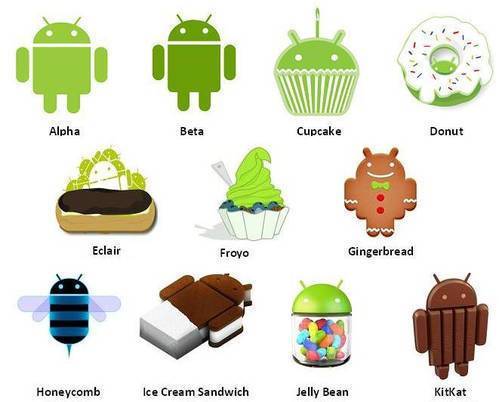
Надо ли обновлять прошивку и тратить время
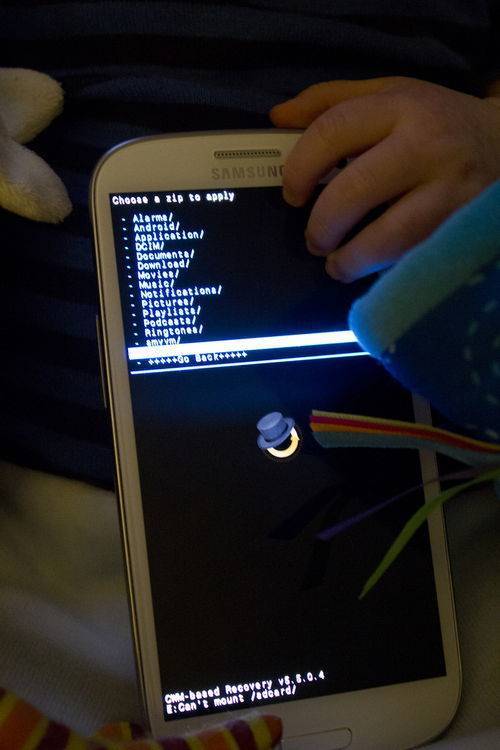
Основной смысл обновлений в том, чтобы искоренить баги, проблемы и косяки, коих в операционной системе Android предостаточно:
- Например, зависание или краш системных приложений.
- Замыленные углы снимков при хорошей камере.
- Смартфон не включается совсем.
- Телефон выключается и перезагружается когда захочет.
- При включении Wi-Fi батарея садится за пару часов – проблема с энергопотреблением.
- Глюков может быть масса, бывают случаи когда телефон сам начинает звонить на первый номер из телефонной книги. Вряд ли кто доволен таким поведением.
Есть и обычные энтузиасты, которые любят всё новое и хотят протестировать последний Android.
Инструкция как установить прошивку на DOOGEE X5 Max Pro
Используя инструкцию вы соглашаетесь с данным документом. На всякий случай сделайте бэкап файлов, которые вам дороги!
Зарядите телефон не менее чем на 40%
Это важно.
Для того чтобы прошить устройство скачаем приложение TWRP Manager, загрузить его можно самостоятельно или взять в архиве с прошивкой, которую вы выберете ниже.
Устанавливаем TWRP Manager на Android (установка такая же простая как и у любого приложения)
Теперь скачайте файл прошивки, поместив его на карту памяти смартфона. Сам файл находится внизу статьи, для начала можете дочитать инструкцию.
Запускаем TWRP recovery mode – выключаем телефон, потом зажимаем одновременно кнопку включения и кнопку громкости вверх, в скором времени на экране вы увидите надпись «recovery» и появится меню как на скриншоте ниже.
Первым делом надо сделать сброс, чтобы это сделать нажимаем кнопку Wipe
Данные будут очищены.
После этого нажимаем назад и выбираем Reboot recovery и подтверждаем своё действие свайпом по экрану (перетягиванием ползунка вправо)
Далее кликаем по кнопке Install, выбираем файл с прошивкой и снова подтверждаем действие.
Внимание! Процесс прошивки не отображается на дисплее! Вам лишь остаётся сделать кофе и ждать окончания процесса.
Всё! Теперь у вас новенькая прошивка и новые возможности.
Скачать прошивку
Вам жить с этой операционной системой и вам решать что устанавливать, но мы рекомендуем, устанавливать Android как минимум седьмой версии или выше, потому что всё что ниже уже морально устарело.
- Android 9.0 или просто пирог – новая ступень в развитии мобильных операционных систем, верх гениальности заморских программистов! URL: upfileget.info/android9pie
- 8.1 Орео – бывший верх гениальности тех же самых заморских программистов. URL: upfileget.info/android8oreo
- Семёрка Нуга (Nougat) – хорошая операционная система для среднего или бюджетного класса железа. URL: upfileget.info/android7nougat
- Шестёрка Маршмеллов – установить можно только в случае ностальгии по шестому Андроиду, в ином случае не надо, то же самое можно сказать и про пятую версию. URL: upfileget.info/android6
- Android 10 Q, выпущенный в 2019 году. URL: upfileget.info/android10
Как получить root права
В сфере получения root прав есть две универсальные программы, (универсальные потому что поддерживают очень много устройств), получающие root за 1 клик, это ZYKURoot 2.2 – (сайт zykuroot.info), может версия есть и более новая, это на сайте надо смотреть
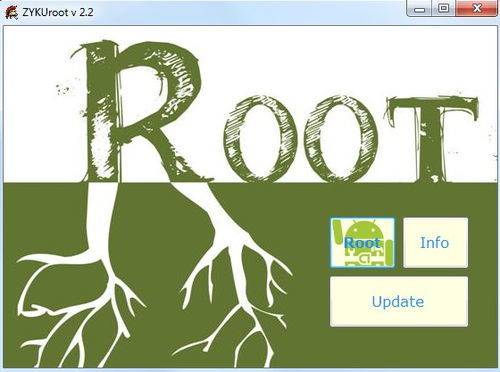
И Rootkhp Pro 2.6 – (с сайта rootkhp.pro). Версия также может быть не самая последняя, надо просматривать их сайт.
Инструкции к ним в общем то и не нужны, всё как обычно, подсоединяем телефон к компьютеру и нажимаем Root. Дальше сидим и ждём что скажет программа.
Метки: doogee x5 max pro реклама
Комментарии 35
Да все просто.В настройках плей маркет ставишь в опциях не обновляться и все.Я уже давно не ставлю всякое барахло с рекламой.Качаю расшареные проги и отключаю обновления.Я уже точно и не помню че делал, на 4рда все есть.Сейчас ни одной рекламы и ни одного бага на всех своих девайсах не наблюдаю.
А вам все просто — здесь еще пока не все деб…лы (отвлёкся). Речь не о том, что кто-то ставит и обновляет. А в том, что на этом телефоне на родной прошивке Androin 6 лезет реклама, устанавливаются проги из коробки от производителя телефона — это фишка этого производителя которую они внедрили начиная с 6 версии Андройда.
Апроделал операции как описано выше и о чудо., … Телефон успокоился и нет ни одной рекламы и разных автоматических загрузок. В последнее время он меня просто достал всякой самодеятельностью. Сейчас я его не узнаю…
был у меня как-то homtom ht3. Всяка “бяка” появилась в новых обновлениях. Сделал откат на старую версию прошивки, попустило телефон. А вообще потом продал его, попустило уже меня)))
у меня сдох 2 дня назад китаёза! Просто белый экран и все! Теперь буду покупать новую китайщит
хард резет попробуй
не помогает, пищит, и полосы появились
Блин, а у меня приложения сами по себе устанавливаются, чаще всего Яндекс браузер, и яндекс такси. Сегодня авито установилось. Кто этим занимается хрен пойму.
примени совет nadim24 уже час как конь в стойле))
Рутовать? Очкую я чет. Не, у меня в плане работы с ПО все нормально, я сумею, но есть некоторые опасения возможных последствий…
Нашёл такую инфу — можно попробовать рут не нужен — отпишитесь если сработает или нет. Я уже сделал — проверяю. 4pda.ru/forum/index.php?s…&view=findpost&p=54000070Итак товарищи, нашел я кто рекламу пхает. Это “интерфейс системы”(тобишь systemui).Решение(root НЕ нужен): идём в меню приложений, жмем на шестеренку, далее наложение поверх других окон, нажимаем меню и выбираем системные процессы, ищем интерфейс системы и выключаем. Радуемся отсутствию китайской рекламы.
А… Это я уже сделал. Подождем. )))
Нашёл такую инфу — можно попробовать рут не нужен — отпишитесь если сработает или нет. Я уже сделал — проверяю. 4pda.ru/forum/index.php?s…&view=findpost&p=54000070Итак товарищи, нашел я кто рекламу пхает. Это “интерфейс системы”(тобишь systemui).Решение(root НЕ нужен): идём в меню приложений, жмем на шестеренку, далее наложение поверх других окон, нажимаем меню и выбираем системные процессы, ищем интерфейс системы и выключаем. Радуемся отсутствию китайской рекламы.
Я ее победил. Там прошивка обновляется с одним файлом, который весит 15кв, а за месяц безлимитки на 2 гб нахреначил. Я из-за нее другой тел купил. потом долго с этим сидел, но нашел. Пиши в личку, домой приду отпишу путь как найти файл и как он зовется.
благодарю)))) дай денёк, погоняю это решение:
Нашёл такую инфу — можно попробовать рут не нужен — отпишитесь если сработает или нет. Я уже сделал — проверяю. 4pda.ru/forum/index.php?s…&view=findpost&p=54000070Итак товарищи, нашел я кто рекламу пхает. Это “интерфейс системы”(тобишь systemui).Решение(root НЕ нужен): идём в меню приложений, жмем на шестеренку, далее наложение поверх других окон, нажимаем меню и выбираем системные процессы, ищем интерфейс системы и выключаем. Радуемся отсутствию китайской рекламы.
Ок, отпишись потом.
Я ее победил. Там прошивка обновляется с одним файлом, который весит 15кв, а за месяц безлимитки на 2 гб нахреначил. Я из-за нее другой тел купил. потом долго с этим сидел, но нашел. Пиши в личку, домой приду отпишу путь как найти файл и как он зовется.
О чем Вы все пишите — и наверно те у кого данного телефона нет. У данного аппарата от производителя в прошивке встроен показ всплывающей рекламы по верх всех приложений. И это все встроено в системные приложения. И причем тут устанавливаете ненужные приложения? это вопрос к производителю…
Юзаю 2-й год, первый раз слышу вообще про какую-то рекламу…Походу, у меня безрекламная прошивка…
какой 2й год этой модели отсилы год. Если андройд 5 то там рекламы нет.
Если реклама лезет изо всех щелей то телефон только шить, было такое не на одном аппарате, обычно люди делают рут и ставят бездумно всякие левые приложения)
а что такого сташного в root?, ну допустим можно устанавливать временный root для периодического изменения hosts файла, или попробовать Mobiwol, NoRoot Firewall
Видео по прошивке Doogee X5 Max Pro
Компания Doogee — один из нескольких китайских производителей смартфонов, которые могут похвастаться довольно высоким уровнем популярности отдельных моделей. Таким продуктом является Doogee X5 – весьма удачный технически девайс, что в тандеме с невысокой стоимостью принесло популярность устройству далеко за пределами Китая. Для более полного взаимодействия с аппаратной частью телефона и ее настройки, а также в случаях внезапного проявления программных сбоев и/или краха системы, владельцу понадобятся знания о том, как прошить Doogee X5.
В независимости от цели и метода прошивки Doogee X5, необходимо знать, как это делать правильно, а также подготовить необходимые инструменты. Известно, что практически любой Андроид-смартфон может быть прошит не одним способом. Что же касается Doogee X5, здесь основных способов три
Рассмотрим их подробнее, но сначала важное предупреждение
Важным моментом, перед тем как приступить к любым манипуляциям с Doogee X5, является определение его аппаратной ревизии. На момент написания статьи производитель выпустил две версии модели – более новая, рассматриваемая в примерах ниже — с памятью DDR3 (b version), и предшествующая, — с памятью DDR2 (not -b version). Аппаратные отличия диктуют наличие на официальном сайте двух разновидностей программного обеспечения. При прошивке файлов, предназначенных для «не своей» версии устройство может не запуститься, используем только подходящие прошивки. Для определения версии можно пойти двумя путями:
Самым простым способом определить ревизию, если в телефоне установлена пятая версия Андроида, является просмотр номера сборки в меню «О телефоне»
. В случае наличия буквы «B»
в номере — плата DDR3, в случае отсутствия — DDR2.
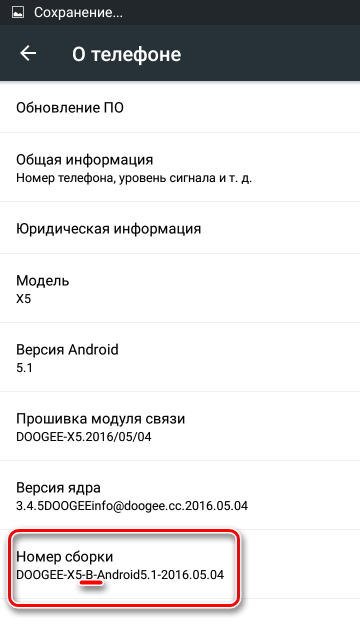
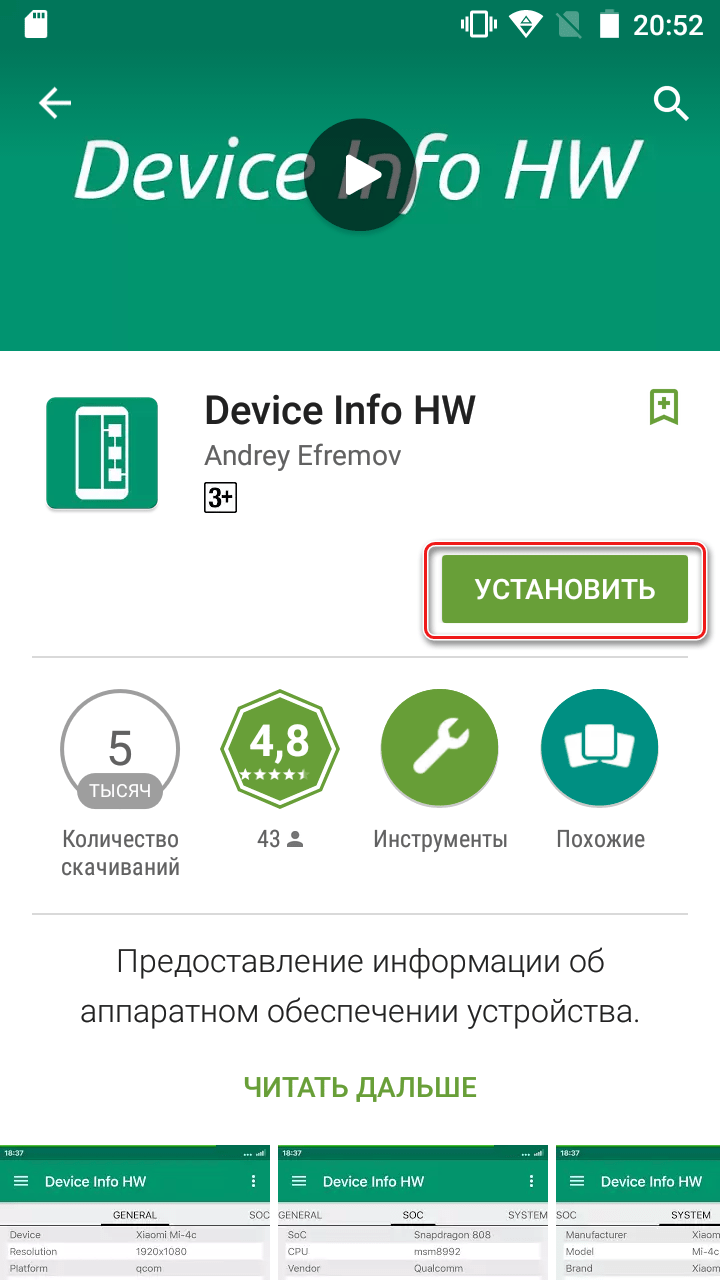
Кроме того, модели с материнской платой «not -b version» отличаются типами используемых дисплеев. Для определения модели дисплея можно использовать комбинацию *#*#8615#*#* , которую нужно набрать в «звонилке». После отработки кода устройством наблюдаем следующее.
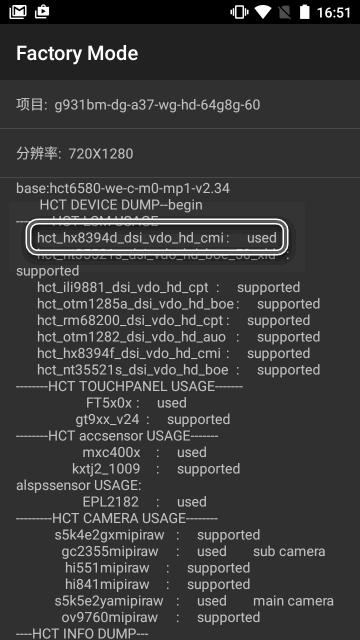
Обозначение модели установленного дисплея расположено перед отметкой «used»
. Применяемые версии прошивок для каждого дисплея:
- hct_hx8394f_dsi_vdo_hd_cmi
— используются версии V19 и выше. - hct_ili9881_dsi_vdo_hd_cpt
– можно шить с V18 и старше. - hct_rm68200_dsi_vdo_hd_cpt
– допускается использование версии V16 и выше. - hct_otm1282_dsi_vdo_hd_auo
– можно использовать ПО любой версии.
Как видим, чтобы не осуществлять лишних действий по определению модели дисплея в случае «not -b» версии смартфона, нужно использовать прошивки не ниже версии V19. В этом случае можно не беспокоиться о возможном отсутствии поддержки дисплейного модуля программным обеспечением.
Заключение
Таким образом, прошивка смартфона Doogee X5 при правильном подходе и соответствующей подготовке может быть выполнена достаточно быстро и без каких-либо проблем. Правильно определяем аппаратную ревизию, версию установленного ПО и загружаем однозначно соответствующие устройству файлы из надежных источников — вот секрет безопасного и простого проведения процедуры. В большинстве случаев после грамотно выполненной прошивки или обновления программного обеспечения устройство работает полноценно и продолжает радовать своего владельца практически бесперебойным выполнением функций.
Если у вас есть смартфон на Android, то вы наверняка интересовались темой по изменению прошивки (firmware) подобных устройств. В самом простом случае эта тема могла попадать в поле вашего внимания, если производитель гаджета обновляет систему достаточно регулярно, и предлагает вам нажать волшебную кнопку, чтобы ваш смартфон стал работать быстрее/надёжнее/дешевле. Как правило, обновление прошивки действительно улучшает работоспособность устройства, но в очень редких случаях что-то идёт не так (в головах разработчиков), и модная новая версия отчего-то не вызывает у вас энтузиазма. Тут-то среднестатистический пользователь и обнаруживает, что избавится от прошитых новшеств не так-то просто… об этом и пойдёт речь.
Дальнейшие версии официальных прошивок можно было устанавливать традиционным способом. Однако в ближайшей же версии обнаружились довесочки в виде стандартных приложений Google (типа Chrome и проч.), которые в мои планы совсем не входили. Пришлось опять вынимать из широких штанин FlashTool и откатываться на предыдущую компактную версию, которой оказалась именно та проблемная, не желавшая устанавливаться “по-хорошему”.
После этого тема с обновлением прошивки надолго исчезла с моего горизонта – смартфон работал чётко и надёжно. Единственный недостаток, который теребил моё эстетическое чувство прекрасного, – это ступенчатый график разряда аккумулятора:
Мелочь, а неприятно…
На этом можно было бы и поставить точку, но для полноты картины рассмотрим ещё один из типичных случаев обновления прошивки. Предыстория у него банальна – на моём смартфоне закончилось свободное место для установки приложений. На Android-устройствах с малым объёмом внутренней памяти это случается довольно часто – достаточно установить что-то громоздкое (в моём случае этим оказалась offline-карта), и вскоре попытки обновить какую-нибудь махонькую утилитку будут сопровождаться ошибками с требованием освободить побольше места. Ниже приведен пример сообщения “Недостаточно места”, когда я захотел обновить Blynk:
При данном раскладе наиболее простым решением для смартфонов под управлением Android 6.0 (где закручены гайки безопасности по работе с внешними картами памяти) являлась бы установка карты типа microSD с расширением на неё внутренней памяти телефона. Такое решение обладает единственным недостатком – карта памяти шифруется, и её нельзя будет использовать за пределами смартфона без танцев с бубнами. Более того, извлечение карты приведёт к частичной или даже полной неработоспособности смартфона (сужу по отзывам страдальцев в Интернетах, т.к. самому проверить не удалось).
Я же решил пойти другим путём (после некоторых колебаний) – получение root и перенос приложений на карту памяти. И в этом случае на помощь мне пришла инструкция с форума 4pda.ru (я использовал её с мелкой модификацией – галочку во FlashTool на пункте userdata я убрал, т.к. лень было заново всё настраивать). Под руку попался т.н. почищенный сток от 30.03.17 , который идеально установился на мою официальную версию от 23.11.2016.
После этого root-доступ позволил мне выкинуть лишние приложения из автозапуска (используя SD Maid) и с помощью App2SD переразметить карту памяти и перенести на неё все громоздкие приложения.